Fotoğrafları Bilgisayardan iPad’e Aktarmanın 3 Yöntemi
Merhaba! Bir resimdeki bazı fotoğrafları iPad mini’me aktarmak istiyorum. Wi-fi yok, mac’um yok. İkisini kabloyla bağladım ve resim iPad’i görebilir. iTunes’um yok. Bu basit görevi tamamlamak mümkün mü?
Taşınabilirliği ve yüksek çözünürlüklü ekranı ile iPad, fotoğrafları görüntülemek için mükemmeldir. Bilgisayarda çok sayıda ilginç fotoğrafınız varsa, bunları iPad’inizi kullanarak ailenize ve arkadaşlarınıza göstermek isteyebilirsiniz. Bunu yapmak için önce fotoğrafları bilgisayardan iPad’e aktarmanız gerekir. Bu yazıda size 3 yöntem gösteriyorum. fotoğrafları PC’den iPad’e aktarma.
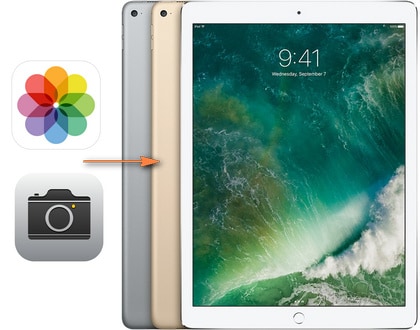
Yöntem 1. Fotoğrafları iTunes olmadan Bilgisayardan iPad’e Aktarın
DrFoneTool – Phone Manager (iOS), resimleri PC’den iPad’e aktarmak için güçlü bir uygulamadır. Yüksek kalitesi ile bilinir. Bununla, yapabilirsin resimleri PC’den iPad’e aktarma kolayca ve zahmetsizce. Ek olarak, içe aktarılan fotoğrafları kaydetmek için yeni albümler oluşturmanıza olanak tanır. İle PC’den iPad’e dosya aktarma, dahil olmak üzere müzik aktarma, videolar, fotoğraflar, kişiler ve daha fazlası. DrFoneTool – Telefon Yöneticisi (iOS) ihtiyacınız olan şeydir.
Desteklenen: iPad Pro, iPad Air, iPad mini 1-4, yeni iPad, iPad 2, iPad

DrFoneTool – Telefon Yöneticisi (iOS)
Fotoğrafları iTunes olmadan PC’den iPad’e Aktarın
- Müziğinizi, fotoğraflarınızı, videolarınızı, kişilerinizi, SMS’lerinizi, Uygulamalarınızı vb. aktarın, yönetin, dışa aktarın/içe aktarın.
- Müziklerinizi, fotoğraflarınızı, videolarınızı, kişilerinizi, SMS’lerinizi, Uygulamalarınızı vb. bilgisayara yedekleyin ve kolayca geri yükleyin.
- Bir akıllı telefondan diğerine müzik, fotoğraf, video, kişi, mesaj vb. aktarın.
- Medya dosyalarını iOS aygıtları ve iTunes arasında aktarın.
- iOS 7, iOS 8, iOS 9, iOS 10, iOS 11, iOS 12, iOS 13 ve iPod ile tam uyumludur.
Fotoğrafları iTunes olmadan PC’den iPad’e Aktarma
1. Adım DrFoneTool’u Başlatın – Telefon Yöneticisi (iOS)
DrFoneTool’u bilgisayarınıza indirin ve kurun. Başlatın ve ‘Telefon Yöneticisi’ni seçin.

2. Adım İPad’i Bilgisayara Bağlayın
iPad’inizi bir USB kablosuyla bilgisayarınıza bağlayın. Bu program, bağlanır bağlanmaz iPad’inizi algılar ve ana arayüzde tüm yönetilebilir dosya kategorilerini görüntüler.

3. Adım Resimleri PC’den iPad’e Aktarın
Seç ‘Fotoğraflar‘ kategorisine tıklayın ve program, sağ taraftaki içeriklerle birlikte sol kenar çubuğunda Film Rulosu ve Fotoğraf Kitaplığı’nı gösterecektir. Şimdi sol üst köşedeki Ekle düğmesini tıklayın ve açılır menüden Dosya Ekle veya Klasör Ekle’yi seçin. Ardından bilgisayarınızdan iPad’e fotoğraf ekleyebilirsiniz.

| Fotoğrafları iPad’e Aktarın | Film Rulosu ve Fotoğraf Kitaplığı arasındaki fark. |
|---|---|
 |
Fotoğraflar eklendi kamera Rulo doğrudan iOS cihazlardan silinebilir. |
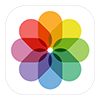 |
Fotoğraflar eklendi Fotoğraf Arşivi Apple’ın sınırlamaları nedeniyle doğrudan iOS cihazlardan silinemez. |
Yöntem 2. iTunes’u kullanarak Fotoğrafları Bilgisayardan iPad’e Aktarın
Fotoğrafları bilgisayardan iPad’e aktarmak için iTunes’u kullanabilirsiniz, ancak bu, iPad Fotoğraf Kitaplığı’nda kayıtlı tüm mevcut fotoğrafları kaldıracaktır. Her neyse, aşağıda adım adım bir eğitim verilmiştir.
- Bilgisayarınızda iTunes’u açın ve iPad’inizi bilgisayara bağlayın.
- ‘ altında iPad’inizi tıklayıncihazlar‘ sol kenar çubuğunda.
- Tıkla ‘Fotoğraflar‘ sekmesini ve kutuyu işaretleyin’Senkronizasyon Resimleri‘.
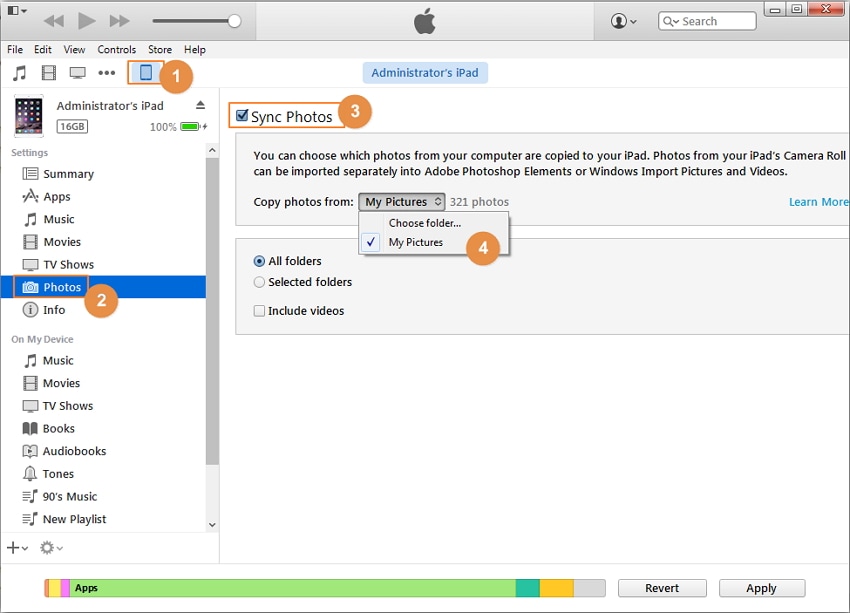
- Seç ‘Dosya Seç‘ ve iPad’inize aktarmak istediğiniz fotoğrafların bulunduğu klasörü bulun, seçin ve ‘Klasör Seç‘Sürece devam etmek için.
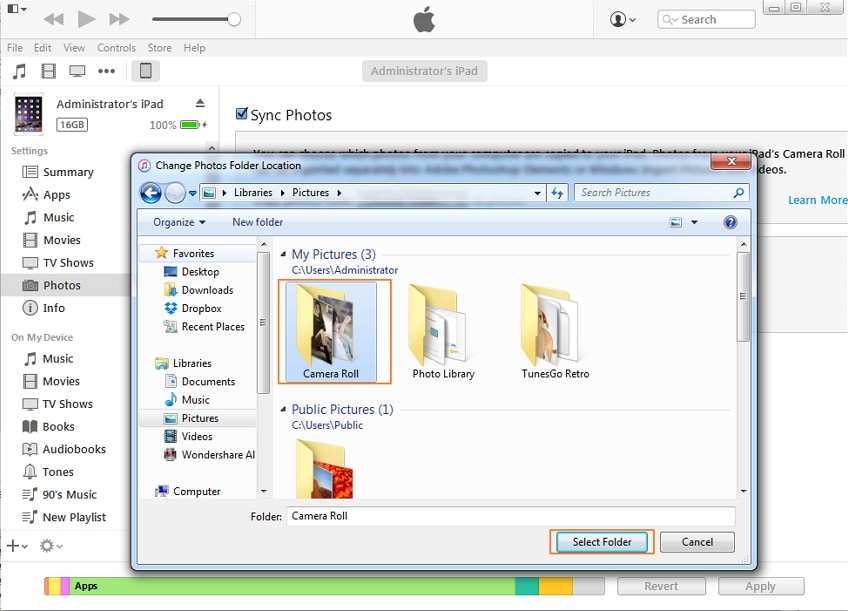
- Ardından klasör yüklendi, ‘Tamam‘ düğmesi sağ alt köşede bulunur.
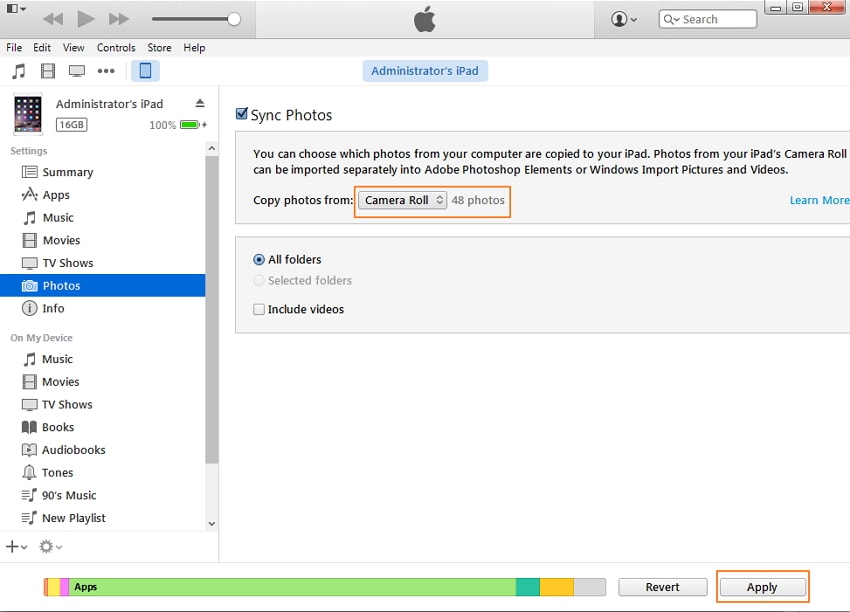
Yöntem 3. Fotoğrafları Dizüstü Bilgisayardan iPad’e Aktarmak için En İyi 3 Uygulama
| İsim-Soyisim | Boyut | Oy | uygunluk |
|---|---|---|---|
| 1. Dropbox | 180 MB | 3.5/5 | İOS 9.0 veya üst sürümünü gerektirir. |
| 2. Fotoğraf Transferi | 45.2 MB | Yok hayır | İOS 8.0 veya üst sürümünü gerektirir. |
| 3. Basit Transfer | 19.3 MB | 4.5/5 | İOS 8.1 veya üst sürümünü gerektirir. |
1. Dropbox
Dropbox, belgeleri, fotoğrafları ve videoları herhangi bir yerden herhangi bir cihazdan kaydetmenize ve bunlara erişmenize olanak tanıyan ücretsiz bir bulut depolama hizmetidir. Fotoğrafları PC’den iPad’e aktarmak için iPad’inize Dropbox uygulamasını yükleyebilirsiniz. Aşağıda, fotoğrafları PC’den iPad’e aktarmak için Dropbox’ın nasıl kullanılacağına ilişkin adım adım bir eğitim verilmiştir. Öğretici iki bölüme ayrılmıştır.
1. Adım Dropbox hesabınızda oturum açın. Adınızı, soyadınızı, e-posta adresinizi ve şifrenizi girmeniz gerekmektedir.
2. Adım Tıkla ‘Foto Yükle‘ buton. Ardından, ‘ üzerine tıklayınDosya seçin‘. PC’nizde iPad’inize aktarmak istediğiniz fotoğrafı seçin.
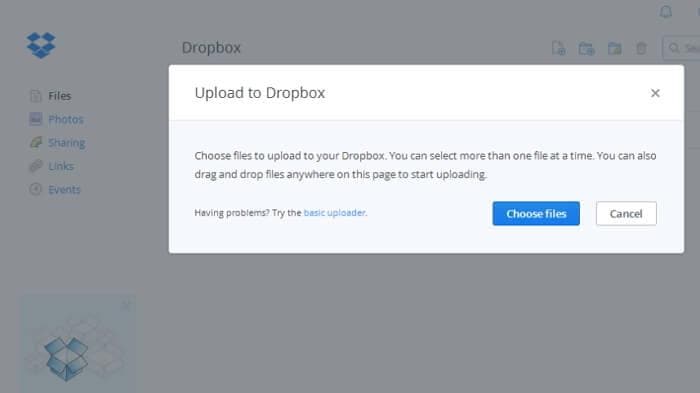
3. Adım Fotoğraflar yüklenmeye başlar ve kalan süreyi gösteren bir ilerleme çubuğu görebilirsiniz.
4. Adım Yüklemeyi tamamladığınızda, ‘tamam‘. Artık fotoğrafı Dropbox bulutunuzda görebilirsiniz.

5. Adım iPad’inizde App Store’a gidin ve arama kutusuna Dropbox yazın. Uygulamayı indirin.
6. Adım İndirme işlemi tamamlandıktan sonra Dropbox’ı açın. Giriş yap.
7. Adım Bilgisayarınızdan yüklediğiniz fotoğrafa dokunun. Sağ üstte bulunan indirme simgesine dokunun. Ardından, ‘ üzerine dokununFotoğraf galerisine kaydet‘.
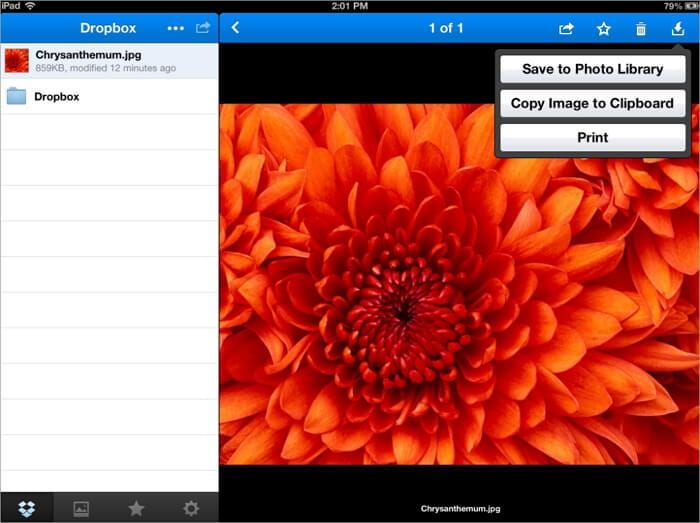
2. Fotoğraf Transferi
Fotoğraf Aktarımı, Wi-Fi kullanarak iOS aygıtları ve bilgisayarlar arasında fotoğraf ve video aktarmak için bir iOS uygulamasıdır. Fotoğrafları iPhone veya iPad’inizden bilgisayarınıza taşımak için artık herhangi bir kablo kullanmanız gerekmediğinden, uygulamanın kullanımı kolaydır. Ayrıca, PC’nize herhangi bir şey yüklemenize gerek yoktur. Tek yapmanız gereken uygulamayı App Store’dan indirmek.
Uygulamayı kullanarak fotoğrafları PC’nizden iPad’inize nasıl taşıyacağınızla ilgili adımlar.
1. Adım iPad’inizde App Store’a gidin ve arama kutusuna Ücretsiz Fotoğraf Aktarımı yazın. Uygulamayı indirin.
2. Adım Uygulamayı iPad’de açın ve üzerine tıklamanız gereken ‘Al’ düğmesini görebilirsiniz. Bu seçenek, fotoğraflarınızı Windows Bilgisayar hedefine yönlendirmenize olanak tanır.
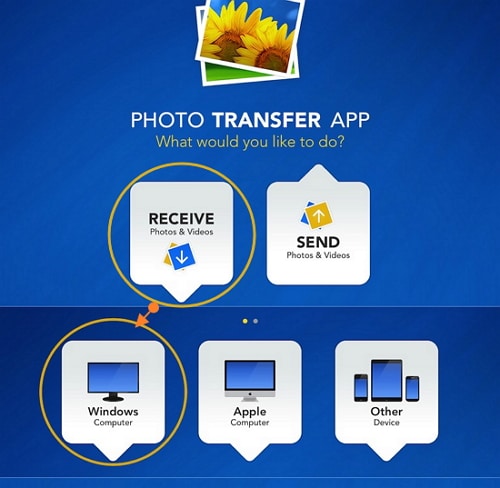
3. Adım PC’nizde bir web tarayıcısı açın ve şu adresi yazın: http://connect.phototransferapp.com.
4. Adım Aktarmak istediğiniz albümün yönüne tıklayıp ‘Fotoğraf Yükle’yi seçebilirsiniz. Fotoğraflar doğrudan iPad’inize gönderilecektir.
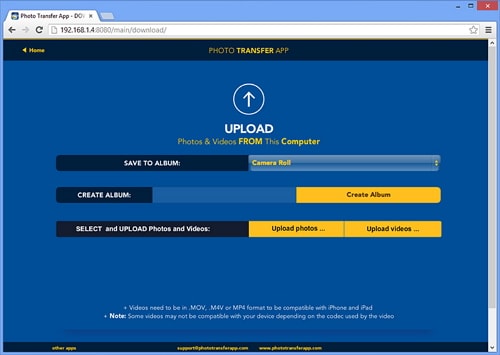
3. Basit Transfer
Simple Transfer, fotoğrafları ve videoları iPad ve PC arasında kablosuz olarak aktarmak için kullanılan bir uygulamadır. Uygulama kullanılarak aktarılan fotoğraflar tam çözünürlüğünü korur. Aynı şekilde videolar da en yüksek kalitelerine aktarılır. Uygulamayı kullanarak fotoğrafları PC’nizden iPhone veya iPad’inize nasıl aktaracağınıza ilişkin talimatlar aşağıda bulunmaktadır.
1. Adım Basit Aktarım uygulamasını iPad’inizdeki App Store’dan indirin.
2. Adım Uygulamayı iPad’inizin ana ekranından açın, uygulamanın ana arayüzünde görüntülenen bir adres görebilirsiniz.
3. Adım Bilgisayarınızda bir web tarayıcısı açın ve bu adresi yazın. (örn. http://192.168.10.100)
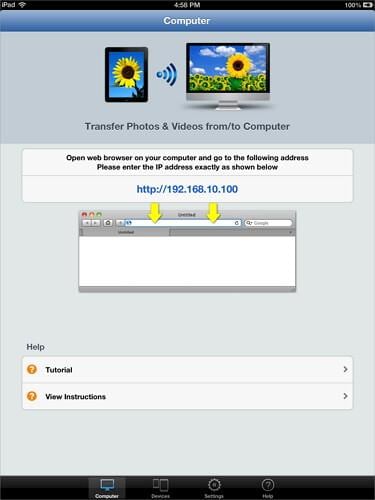
4. Adım Tıkla Cihaz Yükle Film Rulosu albümünde bulunan düğme. iPad’inize eklemek istediğiniz fotoğrafı seçin.

5. Adım Tıkla Foto Yükle. PC’nizin tarayıcısında, dosyanın iPad’inize başarıyla aktarıldığını belirten bir bildirim görünür.

DrFoneTool – Telefon Yöneticisi (iOS), fotoğrafları, resimleri, albümleri bilgisayardan iPad’e iTunes olmadan kolayca aktarmanıza yardımcı olabilir. Basitçe indirin ve deneyin. Bu kılavuz yardımcı olduysa, arkadaşlarınızla paylaşmayı unutmayın.
En son makaleler

